Hỗ trợ tư vấn
Tư vấn - Giải đáp - Hỗ trợ đặt tài liệu
Mua gói Pro để tải file trên Download.vn và trải nghiệm website không quảng cáo
Tìm hiểu thêm » Hỗ trợ qua ZaloNhững người đang sử dụng các thiết bị iOS có hệ điều hành từ phiên bản 7,8 trở lên giờ đây có thể trực tiếp tạo các album ảnh ngay trên thiết bị của mình mà không cần dùng iTunes hay kết nối với máy tính. Album được tạo mới bằng cách này có thể add ảnh từ các mục đang có sẵn trong Photos rất nhanh và không phức tạp như cách sao chép ảnh từ máy tính vào iPhone bằng iTunes mà chúng ta vẫn hay sử dụng trước đây.
Cách này tuy nhanh và tỏ ra khá tiện dụng, nhưng cũng có một vài chú ý sau:
Bước 1: Từ giao diện chính của Photos, chọn vào biểu tượng dấu cộng nằm ở góc trên, bên trái màn hình để thêm album mới. Tại New Album, các bạn nhập tên cho album ảnh mới này rồi Save. Ngay lập tức chúng ta sẽ được chuyển tới phần ảnh chung có trong điện thoại, hãy tick chọn những bức ảnh mà các bạn muốn copy vào album ảnh mới của mình, sau đó Done.
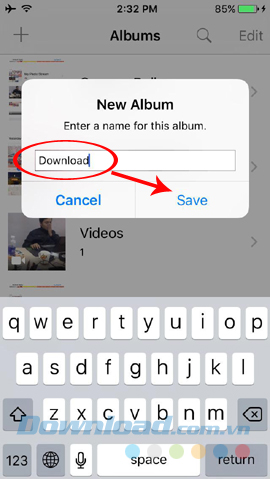
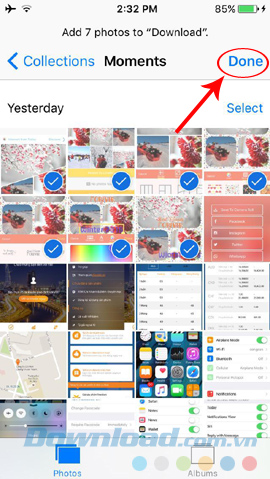
Đặt tên và chọn ảnh cần thêm vào album mới rồi Done.
Bước 2: Đây là giao diện album ảnh đã được tạo và thêm ảnh thành công. Để vào xem chi tiết chỉ cần chạm vào album đó như bình thường. Ngoài ra, nếu muốn thêm ảnh khác vào trong này, chỉ cần chạm vào Select (góc trên, bên phải màn hình).
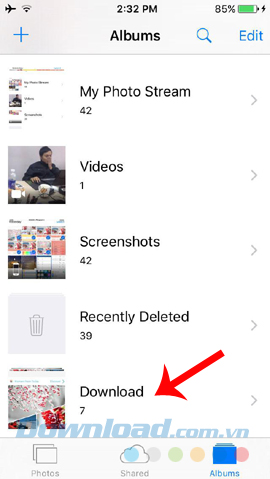
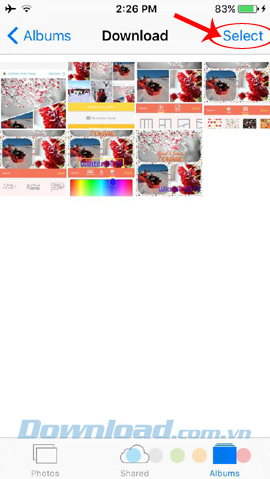
Tiếp tục chọn vào Add và thêm những bức ảnh khác vào như vừa làm bước trước đó.
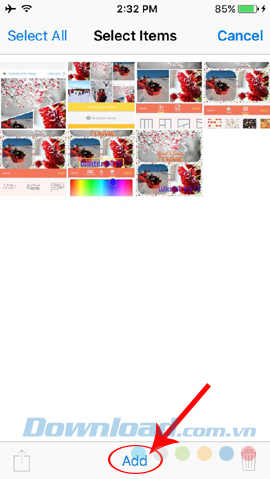
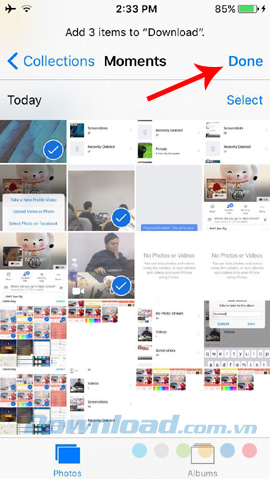
Chọn thêm ảnh rồi Done
Vậy là chúng ta đã tạo thành công album ảnh và biết cách thêm ảnh vào đó một cách đơn giản nhất. Dùng iTunes hay iTools cũng không thể xóa được những album được tạo bằng cách này mà chỉ có thể xóa bằng tay (tham khảo bài viết cách xóa album ảnh trên điện thoại iPhone).
Chúc các bạn thực hiện thành công!
Theo Nghị định 147/2024/ND-CP, bạn cần xác thực tài khoản trước khi sử dụng tính năng này. Chúng tôi sẽ gửi mã xác thực qua SMS hoặc Zalo tới số điện thoại mà bạn nhập dưới đây: